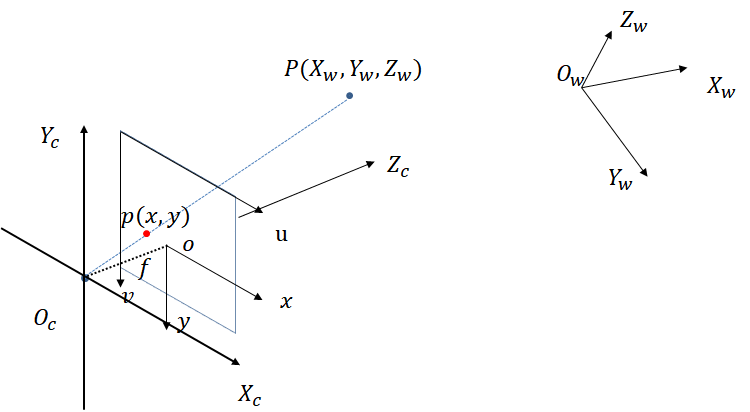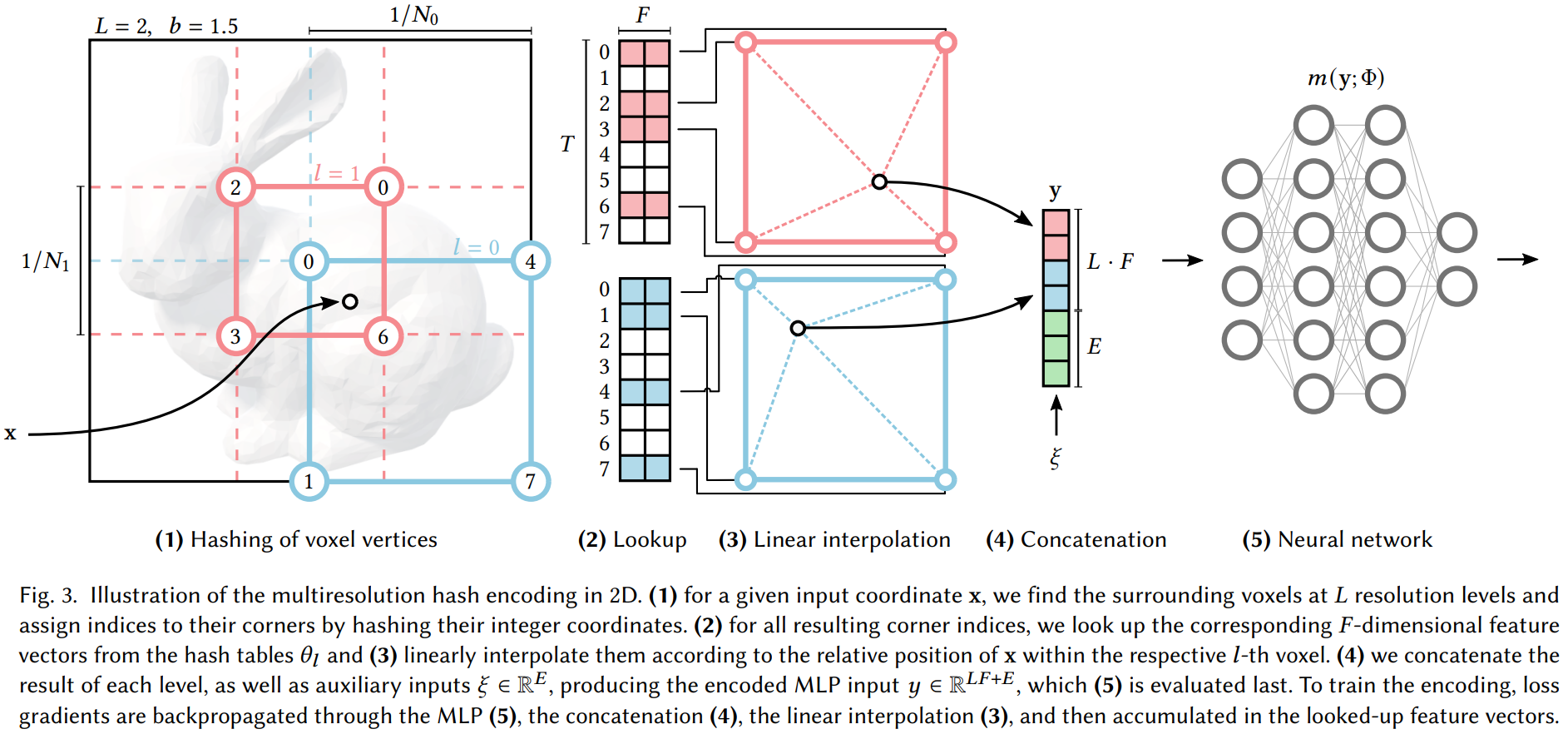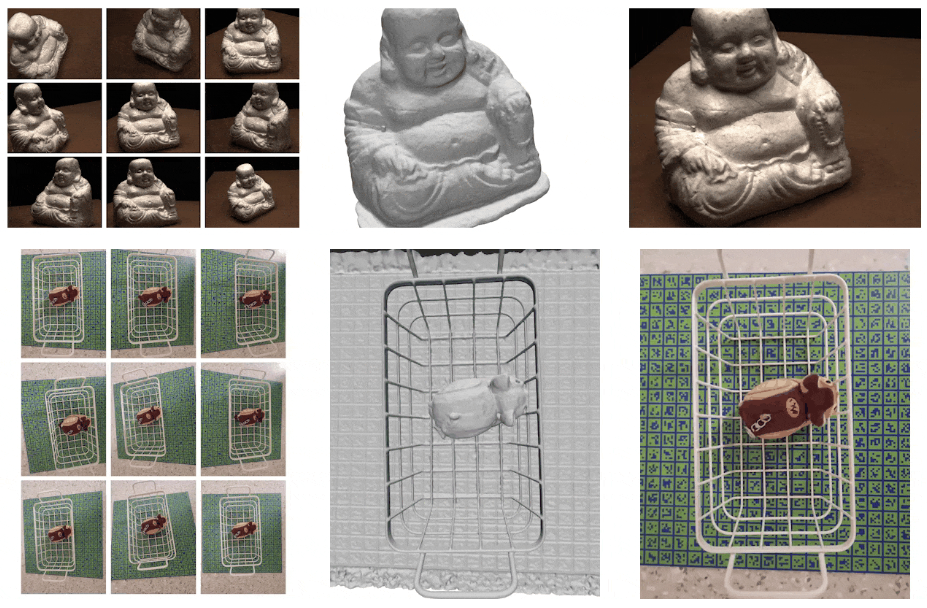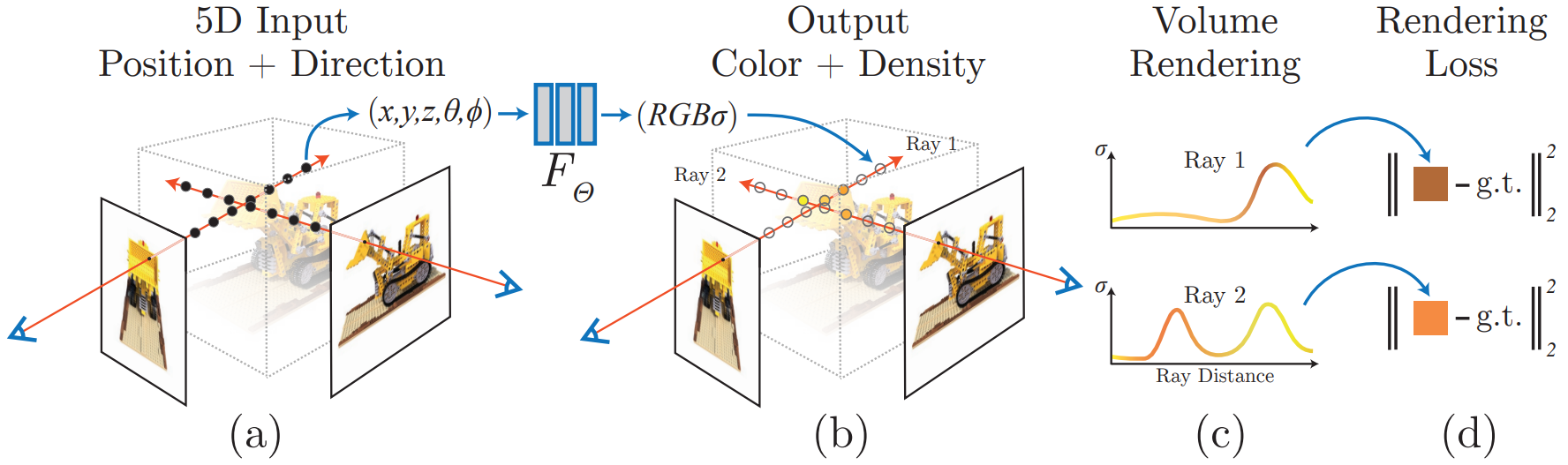Anaconda基本教程
先简单说一下:Anaconda 是对 Python 环境进行管理的一个工具,我们知道每个 Python 环境中需要一个解释器和一个包集合,但是随着不同项目需要的解释器以及各种包的版本不同,需要多个环境管理,这时就需要 Anaconda 的存在,将多个 Python 环境分隔开管理。
安装
Windows安装
Anaconda官网 下载,除以下两步外,其他一切默认即可:
- 有一步为
Install for,选择第二项All Users; - 有一步是
Advanced Options,选择第二项(第一项写着 Not Recommended),我们要自己添加环境变量,不然后面有问题。 - (当然你可以修改安装路径)
- 有一步为
配置环境变量:
此电脑->属性->高级系统设置->环境变量->系统变量->Path->新建,将如下几条文件(当然要是你自己的路径)添加进去:1
2
3
4
5E:\Anaconda3
E:\Anaconda3\Scripts
E:\Anaconda3\Library\bin
E:\Anaconda\Library\mingw-w64\bin
E:\Anaconda\Library\usr\bin测试是否安装成功,快捷键
Ctrl+R输入cmd,再输入conda --version,输出版本正常就成功。
Linux安装
Anaconda官网 下载,如果嫌慢,这里提供 清华大学开源软件镜像站,下载后进入相应目录即可;当然你也可以用
wget命令行下载(下面这个2021年的可用)1
wget https://repo.anaconda.com/archive/Anaconda3-2021.11-Linux-x86_64.sh
bash运行安装包,比如:1
bash Anaconda3-2021.11-Linux-x86_64.sh
一路直接回车或者
"yes"即可,到达Do you wish the installer to initialize Anaconda3 by running conda init ?,一定选择 no!添加环境变量
可以用
vim ~/.bashrc编辑1
export PATH="/root/anaconda3/bin:$PATH” #添加你自己的路径即可
也可以直接用文本编辑器修改,方便一些!
source一下1
source ~/.bashrc
检查是否安装成功
conda --version。
换源
解释一下:如果你不换源,那每次安装各种包的时候将非常的慢!(毕竟国内要科学上网)
Windows下路径是C:\Users\your_name\.condarc,用记事本打开这个文件,添加下面的镜像源(清华源)1
2
3
4
5
6
7
8
9channels:
- https://mirrors.tuna.tsinghua.edu.cn/anaconda/cloud/pytorch/
- https://mirrors.tuna.tsinghua.edu.cn/anaconda/cloud/peterjc123/
- https://mirrors.tuna.tsinghua.edu.cn/anaconda/pkgs/main/
- https://mirrors.tuna.tsinghua.edu.cn/anaconda/pkgs/free/
- https://mirrors.tuna.tsinghua.edu.cn/anaconda/cloud/conda-forge/
- https://mirrors.tuna.tsinghua.edu.cn/anaconda/cloud/msys2/
- defaults
show_channel_urls: true我只添加了清华源,不过下面附上其他源:
1
2
3
4
5
6
7#中国科大镜像源
- https://mirrors.ustc.edu.cn/anaconda/pkgs/main/
- https://mirrors.ustc.edu.cn/Anaconda/pkgs/free/
- https://mirrors.ustc.edu.cn/anaconda/cloud/conda-forge/
- https://mirrors.ustc.edu.cn/Anaconda/cloud/msys2/
- https://mirrors.ustc.edu.cn/Anaconda/cloud/bioconda/
- https://mirrors.ustc.edu.cn/Anaconda/cloud/menpo/Linux下路径~/.condarc,你可以用vim ~/.condarc进行编辑,当然最简单的就是用文本编辑器打开,然后添加上述源即可。当然你也可以通过命令行逐一添加,太麻烦了。。。(以其中一个为例)
1
conda config --add channels https://mirrors.ustc.edu.cn/Anaconda/pkgs/main/
创建虚拟环境
如果你没创建任何环境的话,运行下述命令,会显示你已经有了 base 环境,但我们一般在这个环境下安装什么,而是为具体的项目定制具体的环境:
1 | conda info --envs |
当然,事不绝对,你要是在 base 环境下安装什么包也是没问题的,没人拦着你。
下面命令行进行虚拟环境创建:
1 | # 创建虚拟环境 |
基本常用命令
查看已经安装的包
1 | conda list |
安装指定包
1 | conda install package_name |
这里说一下,上述 conda install 如果不成功,可能是由于相应包由 pip 管理
1 | pip install package_name |
查看当前有哪些环境
1 | # 任选其一皆可 |
删除某一环境的某一包
1 | onda remove --name your_env_name package_name |
删除某一环境
1 | conda remove -n your_env_name --all |
检查更新conda
1 | # 检查更新当前conda |
更新包
1 | # 更新所有库,轻易不要用这个,不然不就丧失了conda多版本管理的意义 |
导出环境
1 | # 导出当前环境的包信息,当然路径就在你所在的目录 |
用配置文件创建环境
1 | conda env create -f environment.yaml |
安装requirements.txt依赖
解释:一般 requirements.txt 是项目作者将环境提取出来,用于他人复刻
1 | pip install -r requirements.txt # 当然要求你运行这个命令行所在目录有这个文件 |